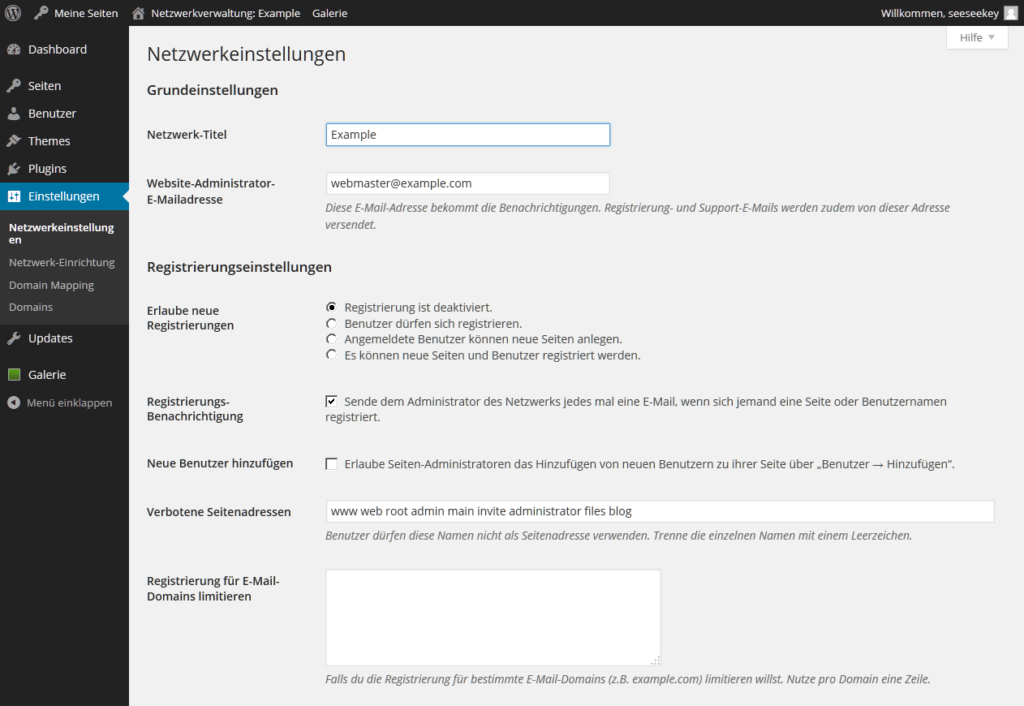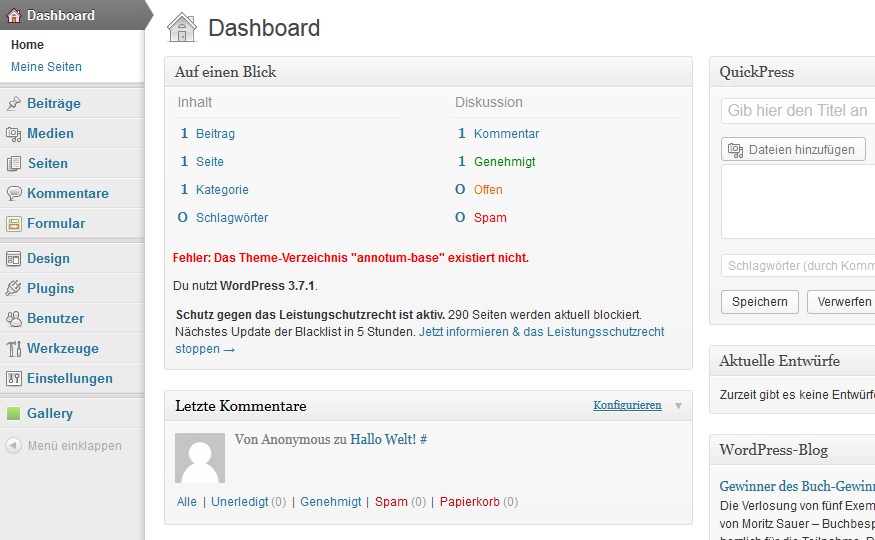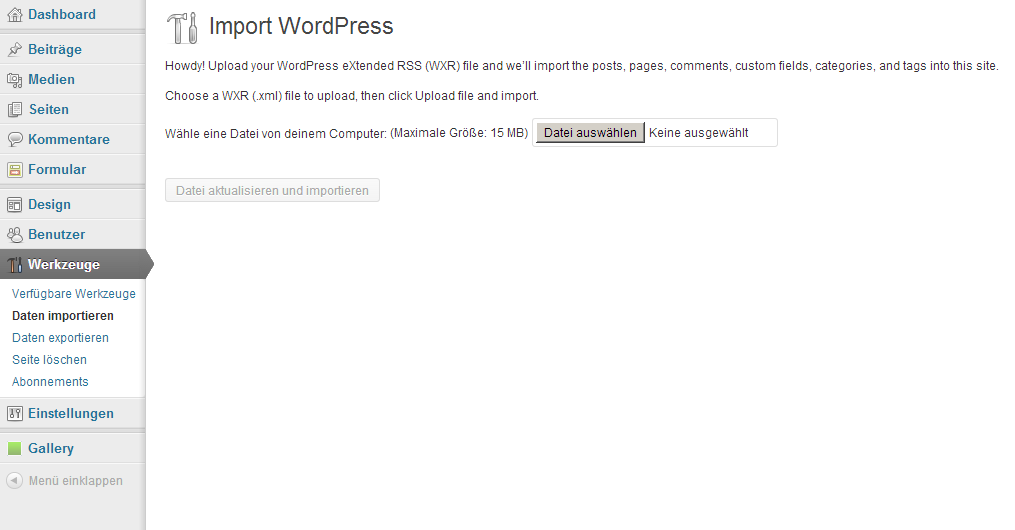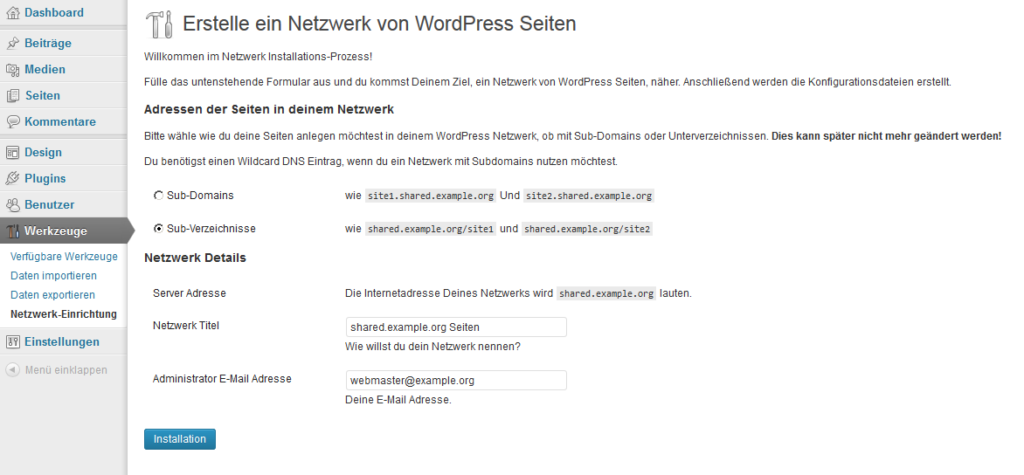Bei einer WordPress Multisite-Installation gibt es unter Updates den Punkt Netzwerk aktualisieren. Wenn man seine Multisite-Installation mit selbstsignierten Zertifikaten betreibt, kann es dabei zu folgender Fehlermeldung kommen:
https://wordpress.example.com/mysite1 Warnung! Problem beim aktualisieren von https://wordpress.example.com/mysite1. Vermutlich gab es einen Zeitablauf. Die Fehlermeldung lautet: SSL certificate problem: self signed certificate
Um das Problem zu lösen packt man folgendes Plugin, in den WordPress-Plugin-Ordner:
<?php
/*
* Plugin Name: Deactivate SSL Verify
* Description: Deactivate SSL verification
* Author: seeseekey
* Author URI: https://seeseekey.net
* Plugin URI: https://seeseekey.net
*/
add_filter('https_ssl_verify', '__return_false');
add_filter('https_local_ssl_verify', '__return_false'); Nachdem das Plugin aktiviert wurde, kann die Aktualisierung des Netzwerkes durchgeführt werden. Anschließend kann das Plugin wieder deaktiviert werden.